常用统计分析方法--SPSS应用_杜志渊)
SPSS中文教材

常用统计分析方法——SPSS应用郭显光编温州大学城市学院2010年3月目录TOC \o "1-3" \h \z \u 第一章数据文件的建立及基本统计描述 (1)第一节SPSS的启动及数据库的建立 (1)第二节数据的编辑与整理 (3)第三节基本描述统计 (8)第四节交叉表分析 (16)第五节多响应变量分析 (19)练习一 (24)第二章均值比较检验与方差分析 (26)第一节比较均值 (26)第二节单个总体的t检验分析 (27)第三节两个总体的t检验 (28)第三节单因素方差分析 (31)第四节双因素方差分析 (34)练习二 (39)第三章相关分析与回归模型的建立与分析 (40)第一节相关分析 (40)第二节线性回归分析 (45)第三节曲线估计 (50)练习三 (53)第四章非参数检验 (54)第一节两个独立样本的检验 (55)第二节两个有联系样本检验 (56)第三节多个样本的非参数检验 (58)习题四 (62)第五章SPSS综合案例 (63)一、高大图书公司问卷分析案例 (63)二、啤酒市场调查案例 (65)三、其他案例 (66)附录部分常用统计量公式 (70)第一章数据文件的建立及基本统计描述在社会各项经济活动和科学研究过程中,经常获得许多数据,而这些数据中包含着大量有用的信息。
若要准确地、科学地提取这些信息,就要应用各种统计分析方法,其中最基本的方法是数据的基本统计描述。
通过数据的基本统计描述,可以得到数据的分布状况,数据的主要特征值,时间序列的趋势性,是否存在异常值以及数据的大致图形等。
当然,要实现对数据的统计分析和描述,首先要从建立数据文件开始。
这一章主要介绍数据文件的建立和数据的基本统计描述方法。
第一节SPSS的启动及数据库的建立一、SPSS简介SPSS(Statistics Package for Social Science )for Windows是一种运行在Windows 系统下的社会科学统计软件软件包。
SPSS统计软件的操作与应用

SPSS统计软件的操作与应用SPSS(Statistical Package for the Social Sciences,社会科学统计软件包)是一种用于数据统计和分析的软件工具。
它提供了广泛的功能和分析选项,适用于各种研究领域和数据类型。
本文将介绍SPSS的操作步骤和应用场景。
一、SPSS的基本操作步骤:1.数据输入:在SPSS中,可以通过手动输入数据或导入其他文件格式的数据。
点击“文件”-“打开”命令,选择数据文件并确认导入选项。
4.数据转换与清洗:SPSS提供了强大的数据转换和清洗功能。
可以使用“计算变量”命令来创建新的变量,通过数学公式、逻辑操作或函数运算来计算新的变量。
可以使用“数据筛选”命令来选择特定的数据子集进行分析。
5.数据分析:SPSS提供了丰富的统计分析功能,包括描述性统计、频率分析、多元回归、因子分析、聚类分析、生存分析等。
可以使用“统计”-“描述统计”命令进行描述性统计分析,使用“分析”-“回归”命令进行回归分析。
6.图表绘制和结果解释:SPSS可以绘制各种类型的图表,如柱形图、线形图、散点图等,以可视化方式展示数据。
分析结果可以通过图表、表格和文字报告的方式进行解释。
7. 输出和导出结果:SPSS的分析结果可以输出为SPSS输出文件( .spo )或HTML格式,也可以导出为Microsoft Office软件(如Excel、Word、PowerPoint)或PDF格式。
二、SPSS的应用场景:1.社会科学研究:SPSS是社会科学研究中最常用的统计软件之一、它可用于分析民意调查数据、人口统计数据、教育问卷数据等。
可以进行统计描述、相关分析、卡方检验、T检验、方差分析、逻辑回归等分析。
2.医学研究:医学研究中需要对大量的数据进行分析和解释,SPSS 可以进行生存分析、队列研究、临床试验等统计分析,帮助研究人员发现疾病的原因、评估治疗方法的效果等。
3.市场研究:市场研究中需要对调查数据进行分析和预测,SPSS可以进行市场细分、购买选择行为分析、品牌忠诚度分析等统计分析,帮助企业了解市场需求和制定市场策略。
教材统计学常用方法SPSS应用

常用统计分析方法——SPSS应用General Method of Statistical AnalysisSPSS Application杜志渊编著《统计学》是一门计算科学,是自然科学在社会经济各领域中的应用学科,是许多学科的高校在校本科生的必修课程。
在统计学原理的学习和统计方法的实际应用中,经常需要进行大量的计算。
因此,统计分析软件问世使强大的计算机功能得到充分发挥,不仅能够减轻计算工作量,计算结果非常准确,而且还节省了统计分析时间。
因此,应用统计分析软件进行数据处理已经成为社会学家和科学工作者必不可少的工作内容。
为了使高校的学生能够更好的适应社会的发展和需求,学习和使用统计软件已经成为当前管理学、社会学、自然科学、生物医学、工程学、农业科学、运筹学等学科的本科生或研究生所面临的普遍问题。
为了使大学生和专业人员在掌握统计学原理的基础上能够正确地运用计算机做各种统计分析,掌握统计分析软件的操作是非常有必要的。
现将常用的SPSS统计分析软件处理数据和分析数据的基本方法编辑成册,供高校学生及对统计分析软件有兴趣的人员学习和参考,希望能够对学习者有所帮助。
本书以统计学原理为理论基础,以高等学校本科生学习的常用的统计方法为主要内容,重点介绍这些统计分析方法的SPSS 软件的应用。
为了便于理解,每一种方法结合一个例题解释SPSS软件的操作步骤和方法,并且对统计分析的输出结果进行相应的解释和分析。
同时也结合工业、农业、商业、医疗卫生、文化教育等实际问题,力求使学生对统计分析方法的应用有更深刻的认识和理解,以提高学生学习的兴趣和主动性。
另外,为了方便学习者的查询,将常用统计量的数学表达式作为附录1,SPSS中所用的主要函数释义作为附录2,希望对学习者能够的所帮助。
编者第一章数据文件的建立及基本统计描述 (1)§1.1 SPSS的启动及数据库的建立 (1)§1.1.2 SPSS简介 (1)§1.1.2 启动SPSS软件包 (2)§1.1.3 数据文件的建立 (2)§1.2 数据的编辑与整理 (4)§1.2.1 数据窗口菜单栏功能操作 (5)§1.2.2 Date数据功能 (5)§1.2.3 Transform 变换及转换功能 (6)§1.2.4 数据的编辑 (7)§1.2.5 SPSS对变量的编辑 (12)§1.3 基本统计描述 (15)§1.3.1 描述统计分析过程 (15)§1.3.2 频数分析 (17)§1.4 交叉列联表分析 (28)§1.4.1 交叉列联表的形成 (28)§1.4.2 两变量关联性检验(Chi-square Test卡方检验) (30)第二章均值比较检验与方差分析 (35)§2.1 单个总体的 t 检验(One-Sample T Test)分析 (35)§2.2 两个总体的 t 检验 (37)§2.2.1 两个独立样本的t检验(Independent-sample T Test) (37)§2.2.2 两个有联系总体间的均值比较(Paired-Sample T Test) (39)§2.3 单因素方差分析 (41)§2.4 双因素方差(Univariate)分析过程 (45)第三章相关分析与回归模型的建立与分析 (52)§3.1 相关分析 (52)§3.1.1 简单相关分析 (52)§3.1.1.1 散点图 (52)§3.1.1.2 简单相关分析操作 (54)§3.1.2 偏相关分析 (55)§3.2 线性回归分析 (58)§3.3 曲线估计 (65)第四章时间序列分析 (73)§4.1 实验准备工作 (73)§4.1.1 根据时间数据定义时间序列 (73)§4.1.2 绘制时间序列线图和自相关图 (73)§4.2 季节变动分析 (77)§4.2.1 季节分析方法 (78)§4.2.2 进行季节调整 (79)第五章非参数检验 (81)§5.1 Chi-Square Test 卡方检验 (82)§5.2 一个样本的K-S检验 (84)§5.3 两个独立样本的检验(Test for Two Independent Sample) (87)§5.4 两个有联系样本检验(Test for Two related samples) (89)§5.6 多个样本的非参数检验(K Samples Test) (91)§5.6 游程检验(Runs Test) (95)附录1 部分常用统计量公式 (99)§6.1 数据的基本统计特征描述 (99)§6.2 总体均值检验统计量 (100)§6.3 方差分析中的统计量 (102)§6.4 回归分析模型 (104)§6.5 非参数检验 (109)附录2 SPSS函数 (114)第一章数据文件的建立及基本统计描述在社会各项经济活动和科学研究过程中,经常获得许多数据,而这些数据中包含着大量有用的信息。
SPSS统计分析简明教程
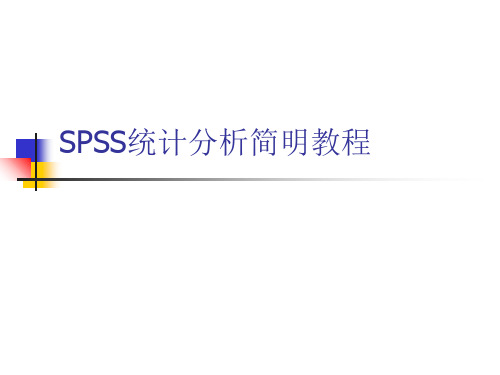
Analyze->Reports->Case Summaries项 Analyze->Compare Means->Means项
25
3 SPSS统计描述
统计结果
26
3 SPSS统计描述
在抽样调查中,存在着抽样误差,标准误是衡 量抽样误差大小的统计量,其值小,说明样本 平均数与总体平均数较接近;反之,两者的 差异大,
3 众数,指一列数中出现次数最多的数值,用 M表示,
21
3 SPSS统计描述
差异量数
差异量数是表示量数之间的差异程度的一些统计 量的总称,它是用以表示一群量数的离散情况或 离中趋势,
集中量数在量尺上是一个点,表示各量数所在的 位置,差异量数在量尺上是一段距离,表示一个 量数与另一个量数或中心点之间的距离,
将理论数值与实际数值进行比较,可以对学 生的实际情况进行判断,
具体请看P340中的两个表
38
3 SPSS统计描述
X -S平面特征数据分析模型 P341,图13.13 X-S平面分析模型
1象限,平均水平高,但分离度大,存在低分生 2象限,平均水平低,且分离度大,存在高分生 3 象限,平均水平低,且集中,属差劣状态, 4 象限,平均水平高,且集中,属优良状态,
SPSS统计分析的基本过程
2 数据的预分析
15
2 SPSS统计软件基本功能
SPSS统计分析的基本过程
2 数据的预分析
例2-2:10名学生的两门其中考试成绩如下,按占 总成绩的40%计算总分,
Transform->Computer计算总分
16
2 SPSS统计软件基本功能
SPSS统计分析的基本过程
SPSS统计分析方法及应用基本统计分析课件2
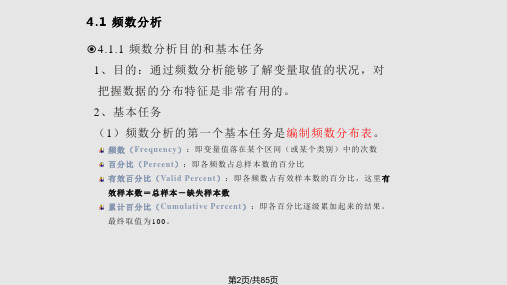
4.1.1 频数分析目的和基本任务 1、目的:通过频数分析能够了解变量取值的状况,对 把握数据的分布特征是非常有用的。 2、基本任务 (1)频数分析的第一个基本任务是编制频数分布表。
频数(Frequency):即变量值落在某个区间(或某个类别)中的次数 百分比(Percent):即各频数占总样本数的百分比 有效百分比(Valid Percent ):即各频数占有效样本数的百分比,这里 有 效样本数=总样本-缺失样本数 累计百分比(Cumulative Percent):即各百分比逐级累加起来的结果。 最终取值为100。
第24页/共85页
• 5.2.2 计算基本描述统计量的操作 (1)选择菜单【分析】-【描述统计】-【描述】,
出现如下窗口:
第25页/共85页
(2)将需计算的数值型变量选择到【变量】框 中。
(3)单击【选择】按钮指定计算哪些基本描述 统计量,出现如下窗口:
第Variables框中有多个变量 时,此框确定其输出顺序:
第13页/共85页
4.2 计算基本描述统计量 • 4.2.1 基本描述统计量
常见的基本描述统计量有三大类: 刻画集中趋势的统计量 刻画离中趋势的统计量 刻画分布形态的统计量
第14页/共85页
1、刻画集中趋势的描述统计量 集中趋势是指一组数据向某一中心值靠拢的倾
向。 (1)均值(Mean):即算术平均数,是反映某变
第16页/共85页
(4)均值标准误差(Standard Error of Mean): 描述样本均值与总体均值之间的平均差异程度的 统计量。其计算公式为:
S.E.of .Mean (x X )2
n
[x E(x )]2
n
n
常用统计分析方法——SPSS应用
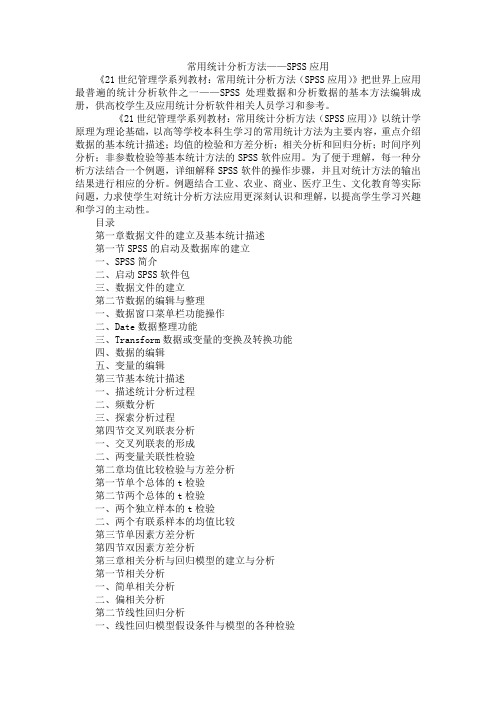
常用统计分析方法——SPSS应用《21世纪管理学系列教材:常用统计分析方法(SPSS应用)》把世界上应用最普遍的统计分析软件之一——SPSS处理数据和分析数据的基本方法编辑成册,供高校学生及应用统计分析软件相关人员学习和参考。
《21世纪管理学系列教材:常用统计分析方法(SPSS应用)》以统计学原理为理论基础,以高等学校本科生学习的常用统计方法为主要内容,重点介绍数据的基本统计描述;均值的检验和方差分析;相关分析和回归分析;时间序列分析;非参数检验等基本统计方法的SPSS软件应用。
为了便于理解,每一种分析方法结合一个例题,详细解释SPSS软件的操作步骤,并且对统计方法的输出结果进行相应的分析。
例题结合工业、农业、商业、医疗卫生、文化教育等实际问题,力求使学生对统计分析方法应用更深刻认识和理解,以提高学生学习兴趣和学习的主动性。
目录第一章数据文件的建立及基本统计描述第一节SPSS的启动及数据库的建立一、SPSS简介二、启动SPSS软件包三、数据文件的建立第二节数据的编辑与整理一、数据窗口菜单栏功能操作二、Date数据整理功能三、Transform数据或变量的变换及转换功能四、数据的编辑五、变量的编辑第三节基本统计描述一、描述统计分析过程二、频数分析三、探索分析过程第四节交叉列联表分析一、交叉列联表的形成二、两变量关联性检验第二章均值比较检验与方差分析第一节单个总体的t检验第二节两个总体的t检验一、两个独立样本的t检验二、两个有联系样本的均值比较第三节单因素方差分析第四节双因素方差分析第三章相关分析与回归模型的建立与分析第一节相关分析一、简单相关分析二、偏相关分析第二节线性回归分析一、线性回归模型假设条件与模型的各种检验二、线性回归分析的具体步骤第三节曲线估计第四章时间序列的分析第一节时间序列的定义与图形分析一、根据时间数据定义时间序列二、绘制时间序列线图和自相关图第二节季节变动分析一、季节分析方法二、进行季节调整第五章非参数检验第一节卡方检验第二节一个样本的K—S检验第三节两个独立本的检验第四节两个有联系样本的检验第五节多个样本的非参数检验一、多个独立样本的单因素方差分析二、多个联系样本的方差分析第六节游程检验附录1部分常用统计量公式一、数据的基本统计特征描述二、总体均值检验统计量三、方差分析中的统计量四、回归分析模型五、非参数检验附录2SPSS函数主要参考文献。
《SPSS基础应用》课件

数据收集
收集消费者行为数据,包括购买 记录、浏览记录、搜索记录等。
使用SPSS进行聚类分析,将消费 者划分为不同的群体,了解不同 群体的购买偏好和行为特征。
关联规则分析
通过关联规则分析,发现消费者 在购买过程中的关联和协同关系 。
总结词
通过SPSS软件对消费者行为数据 进行分析,了解消费者的购买偏 好和决策过程。
路径分析
通过路径分析,了解消费者在购 买决策过程中的路径和决策过程 。
案例三:企业销售数据分析
总结词
通过SPSS软件对企 业销售数据进行统计 分析,了解销售趋势 和预测未来销售情况 。
数据收集
收集企业销售数据, 包括销售额、销售量 、客户信息等。
时间序列分析
使用SPSS进行时间 序列分析,发现销售 数据的趋势和周期性 变化。
预测模型
建立预测模型,预测 未来销售情况,为企 业制定销售策略提供 依据。
市场细分
通过市场细分,了解 不同市场的销售情况 和竞争情况,制定针 对性的销售策略。
THANKS
谢谢
重命名、复制和删除等操作,以保持数据的一致性和准确性。
03
CHAPTER
SPSS基本统计分析
描述性统计分析
总结词
描述数据的基本特征
详细描述
通过描述性统计分析,可以计算出数 据的均值、中位数、众数、标准差等 统计指标,从而了解数据的基本特征 和分布情况。
比较均值分析
总结词
比较两组数据的均值是否有显著差异
可扩展性
SPSS提供了丰富的插件和宏语言编程接口,用 户可以根据自己的需求进行定制和扩展。
02
CHAPTER
SPSS数据管理
数据导入与导
统计分析软件SPSS的使用方法

统计分析软件SPSS的使用方法统计学是一门应用广泛的学科,它涉及到社会科学、自然科学、工程学等各个领域。
统计方法为数据分析和决策提供了有力的支持,而SPSS是目前最为常用的统计分析软件之一。
本文将介绍SPSS的使用方法,帮助读者更好地应用SPSS进行统计分析。
一、 SPSS的安装SPSS软件支持Windows和Mac系统,用户可以根据自己的需求选择对应的安装包进行安装。
安装时需要输入序列号和授权码,可以从软件官网购买或者获取试用版的序列号和授权码。
安装完成后,打开软件可以看到SPSS的主界面。
二、数据导入在进行统计分析之前,需要将数据导入到SPSS软件中。
SPSS支持多种数据格式的导入,比如Excel、文本和数据库等。
用户可以选择File -> Open -> Data来选择需要导入的数据文件。
在导入数据之前,需要定义每个变量的属性,包括变量名、数据类型、值标签等。
三、数据清洗数据清洗是数据分析的关键步骤之一,它可以有效地排除异常值和缺失值,提高数据的质量。
SPSS软件提供了多种数据清洗方法,包括替换、删除和插值等。
用户可以选择Transform -> Replace Values来替换异常值,或者选择Data -> Select Cases来删除缺失值。
四、描述性统计描述性统计是研究数据集主要特征的一种方法,它可以有效地揭示数据集的分布情况、中心倾向和离散程度等。
SPSS软件提供了丰富的描述性统计方法,包括频数分析、中心趋势分析和离散程度分析等。
用户可以选择Analyze -> Descriptive Statistics -> Frequencies来进行频数分析,或者选择Analyze -> Descriptive Statistics -> Explore来进行中心趋势分析和离散程度分析。
五、统计推断统计推断是通过对样本数据的分析推断总体的性质和关系的一种方法。
SPSS统计分析方法及应用解析
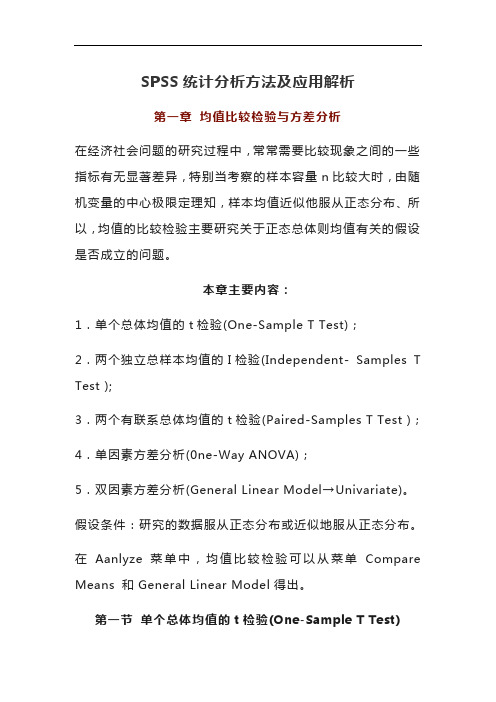
SPSS统计分析方法及应用解析第一章均值比较检验与方差分析在经济社会问题的研究过程中,常常需要比较现象之间的一些指标有无显著差异,特别当考察的样本容量n比较大时,由随机变量的中心极限定理知,样本均值近似他服从正态分布、所以,均值的比较检验主要研究关于正态总体则均值有关的假设是否成立的问题。
本章主要内容:1.单个总体均值的t检验(One-Sample T Test);2.两个独立总样本均值的I检验(Independent- Samples T Test );3.两个有联系总体均值的t检验(Paired-Samples T Test );4.单因素方差分析(0ne-Way ANOVA);5.双因素方差分析(General Linear Model→Univariate)。
假设条件:研究的数据服从正态分布或近似地服从正态分布。
在Aanlyze菜单中,均值比较检验可以从菜单Compare Means 和General Linear Model得出。
第一节单个总体均值的t检验(One-Sample T Test)单个总体的t检验也称为单一样本的t检验,也就是检验单个变量的均值是否与假定的均值之间存在差异。
将单个变量的样本均值与假定的常数相比较,通过检验得出预先的假设是否正确的结论。
第二节两个总体的t检验(Two-Samples T Test)一、两个独立样本的t检验(Independent -Samples T Test)Independent -Samples T Test是检验两个没有联系的总体样本均值间是否存在显著的差异,两个没有联系的总体样也称独立样本,如两个无联系的企业生产的同样产品之间的某项指标的均值的比较,不同地区的儿童身高、体重的比较等,都可以通过抽取样本检验两个总体的均值是否存在显著的差异。
二、两个有联系样本均值的比较(Paired-Samples T Test ) Paired-Samples T Test是检验两个有联系正态总体的均值是否存在显著的差异,又称配对样本的T检验。
37附录五 SPSS在统计分析中的应用

附录五 SPSS在统计分析中的应用§1 SPSS软件基础1.1 SPSS概论进行统计分析时,设计到的变量和样本数据很多,计算量很大。
靠手工方法进行统计计算是不现实的,不借助于计算机难以实现,只有计算机才能快速得到精确的结果。
在微机上使用的统计软件有许多种,在实际工作中应用比较普遍的主要有SPSS、SAS、TSP、EViews、BMDP、TPL、CENTS、DET、SP、SARP、Excel、Lotus 1-2-3、Matlab、S-plus、Minitab等。
SPSS是英文Statistical Package for the Social Science(社会科学统计软件包)的缩写。
20世纪60年代,美国斯坦福大学的三位研究生研制开发了最早的统计分析软件SPSS,同时成立了SPSS公司,并于1975年在芝加哥组建了SPSS总部。
20世纪80年代以前,SPSS统计软件主要应用于企事业单位。
1984年SPSS总部首先推出了世界第一个统计分析软件微机版本SPSS/PC+,开创了SPSS微机系列产品的开发方向,极大地扩充了它的应用范围,并使其能很快地应用于自然科学、技术科学、社会科学的各个领域。
SPSS名为社会科学统计软件包,这是为了强调其在社会科学应用的一面(因为社会科学研究中的许多现象都是随机的,要使用统计学来进行研究),而实际上广泛应用于经济学、社会学、生物学、教育学、心理学、医学以及体育、工业、农业、林业、商业和金融等各个领域。
SPSS现已推广到各种操作系统的计算机上,它和SAS、BMDP并称为国际上最有影响的三大统计软件。
在国际学术界有条不成文的规定,即在国际学术交流中,凡是用SPSS软件完成的计算和统计分析,可以不必说明算法,由此可见其影响之大和信誉之高。
SPSS的基本功能包括数据管理、统计分析、图表分析、输出管理等等。
SPSS统计分析过程包括描述性统计、均值比较、一般线性模型、相关分析、回归分析、对数线性模型、聚类分析、数据简化、生存分析、时间序列分析、多重响应等几大类,每类中又分好几个统计过程,比如回归分析中又分线性回归分析、曲线估计、Logistic回归、Probit回归、加权估计、二阶段最小二乘法、非线性回归等多个统计过程,而且每个过程中又允许用户选择不同的方法及参数。
spss实验一基本统计方法
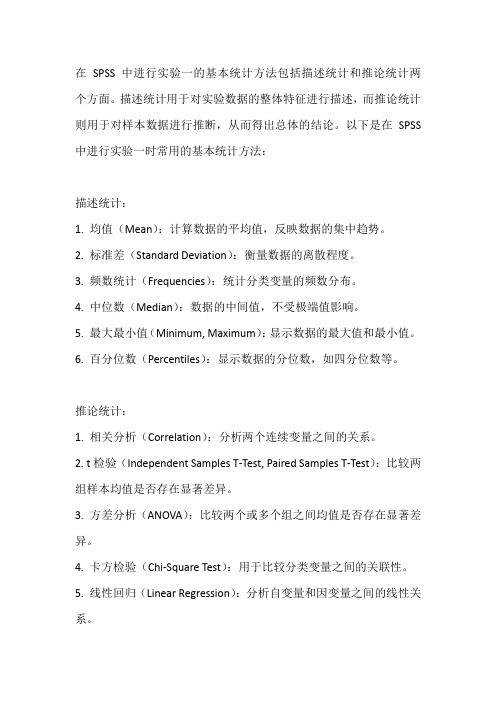
在SPSS 中进行实验一的基本统计方法包括描述统计和推论统计两个方面。
描述统计用于对实验数据的整体特征进行描述,而推论统计则用于对样本数据进行推断,从而得出总体的结论。
以下是在SPSS 中进行实验一时常用的基本统计方法:描述统计:1. 均值(Mean):计算数据的平均值,反映数据的集中趋势。
2. 标准差(Standard Deviation):衡量数据的离散程度。
3. 频数统计(Frequencies):统计分类变量的频数分布。
4. 中位数(Median):数据的中间值,不受极端值影响。
5. 最大最小值(Minimum, Maximum):显示数据的最大值和最小值。
6. 百分位数(Percentiles):显示数据的分位数,如四分位数等。
推论统计:1. 相关分析(Correlation):分析两个连续变量之间的关系。
2. t检验(Independent Samples T-Test, Paired Samples T-Test):比较两组样本均值是否存在显著差异。
3. 方差分析(ANOVA):比较两个或多个组之间均值是否存在显著差异。
4. 卡方检验(Chi-Square Test):用于比较分类变量之间的关联性。
5. 线性回归(Linear Regression):分析自变量和因变量之间的线性关系。
6. 非参数检验(Mann-Whitney U Test, Kruskal-Wallis Test):适用于非正态分布数据或秩次数据的假设检验。
以上是在SPSS 中常用的实验一基本统计方法,通过这些方法可以对实验数据进行全面的描述和分析,从而得出科学、客观的结论。
在使用这些方法时,需要根据实际情况选择合适的统计方法,并正确解读结果。
手把手教你怎么用SPSS做统计分析
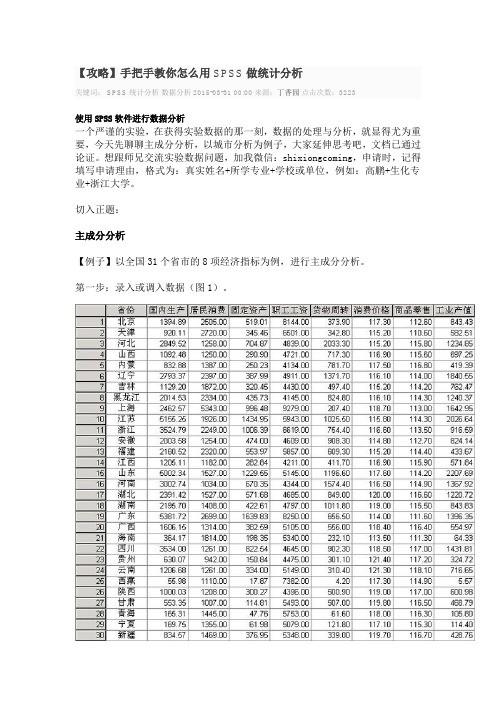
最后说明Component Score Coefficient Matrix(成分得分系数矩阵)和Component Score Covariance Matrix(成分得分协方差矩阵),前者是主成分得分系数,后者是主成分得分的协方差即相关系数。从Component Score Covariance Matrix可以看出,标准化主成分得分之间的协方差即相关系数为0(j≠k)或1(j=k),这意味着主成分之间彼此正交即垂直。
单击Descriptives按钮(图4),弹出Descriptives对话框(图5)。
图5 描述选项框
在Statistics栏中选中Un出结果中将会给出原始数据的抽样均值、方差和样本数目(这一栏结果可供检验参考);选中Initial solution复选项,则会给出主成分载荷的公因子方差(这一栏数据分析时有用)。
第三步:选项设置。
首先,在源变量框中选中需要进行分析的变量,点击右边的箭头符号,将需要的变量调入变量(Variables)栏中(图3)。在本例中,全部8个变量都要用上,故全部调入(图4)。因无特殊需要,故不必理会“Value”栏。下面逐项设置。
图4 将变量移到变量栏以后
⒈ 设置Descriptives选项。
第二列Std. Deviation对应的是样本标准差,计算公式为
第三列Analysis N对应是样本数目。这一组数据在分析过程中可作参考。
接下来是Correlation Matrix(相关系数矩阵),一般而言,相关系数高的变量,大多会进入同一个主成分,但不尽然,除了相关系数外,决定变量在主成分中分布地位的因素还有数据的结构。相关系数矩阵对主成分分析具有参考价值,毕竟主成分分析是从计算相关系数矩阵的特征根开始的。相关系数阵下面的Determinant=1.133E-0.4是相关矩阵的行列式值,根据关系式可知,det(λI)=det(R),从而Determinant=1.133E-0.4=λ1*λ2*λ3*λ4*λ5*λ6*λ7*λ8。这一点在后面将会得到验证。
《SPSS的应用》课件
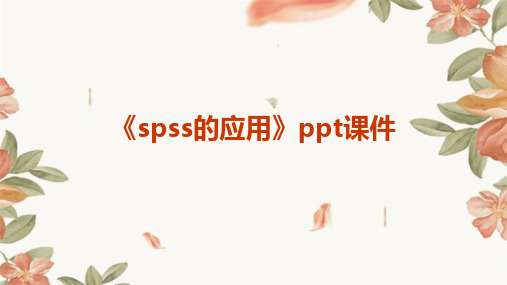
变量操作与数据转换
总结词
变量操作和数据转换是SPSS中常用的数据处理技术,通过这些技术可以对数据进行重新编码、计算、转换等操作 ,以满足统计分析的要求。
详细描述
变量操作包括对变量进行重命名、删除、创建等操作,以及对缺失值和异常值的处理。数据转换则包括对数据进 行分类、分组、汇总等操作,以及对连续变量的离散化处理。
02
SPSS基础操作
数据导入与整理
总结词
数据导入是使用SPSS进行数据分析的第一步,需要掌握如何将不同格式的数据导入到SPSS中,并进行整理,使 其符合分析要求。
详细描述
数据导入时,需要选择正确的文件类型和文件路径,确保数据能够顺利导入到SPSS中。在数据整理时,需要对 数据进行清洗、筛选、排序等操作,以确保数据的质量和准确性。
VS
详细描述
利用SPSS软件对市场调查数据进行统计 分析,通过聚类分析、因子分析等方法, 将市场细分为若干个子市场,并针对每个 子市场的特点,为企业制定相应的市场定 位和营销策略。
案例二:消费者行为研究
总结词
通过SPSS分析,了解消费者行为特征,为 企业制定更加精准的市场营销策略。
详细描述
利用SPSS软件对消费者调查数据进行统计 分析,通过描述性统计、因子分析、回归分 析等方法,了解消费者的购买动机、消费习 惯、品牌偏好等方面的特征,为企业制定更 加精准的市场营销策略提供依据。
统计分析基础
总结词
掌握统计分析基础是使用SPSS进行数据分析的关键,通过掌握常见的统计分析方法,可以更好地理 解数据分析结果,并进行合理的解释和应用。
详细描述
常见的统计分析方法包括描述性统计、推论性统计、方差分析、回归分析等。在应用SPSS进行统计分 析时,需要根据研究目的和数据特点选择合适的分析方法,并正确设置分析条件和参数。
SPSS统计分析简明教程
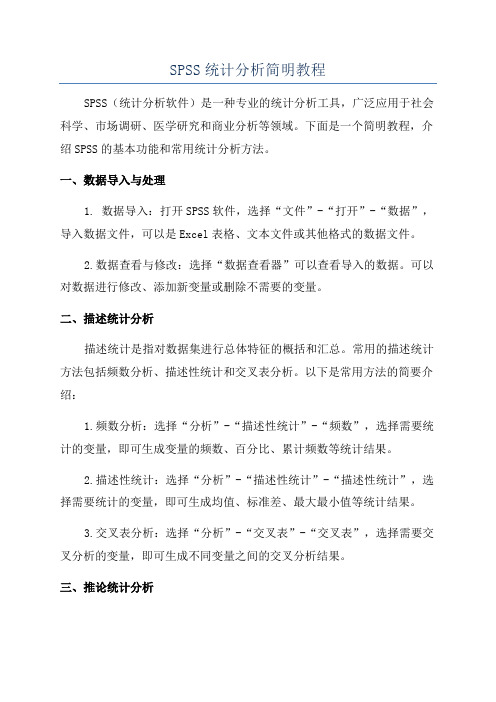
SPSS统计分析简明教程SPSS(统计分析软件)是一种专业的统计分析工具,广泛应用于社会科学、市场调研、医学研究和商业分析等领域。
下面是一个简明教程,介绍SPSS的基本功能和常用统计分析方法。
一、数据导入与处理1. 数据导入:打开SPSS软件,选择“文件”-“打开”-“数据”,导入数据文件,可以是Excel表格、文本文件或其他格式的数据文件。
2.数据查看与修改:选择“数据查看器”可以查看导入的数据。
可以对数据进行修改、添加新变量或删除不需要的变量。
二、描述统计分析描述统计是指对数据集进行总体特征的概括和汇总。
常用的描述统计方法包括频数分析、描述性统计和交叉表分析。
以下是常用方法的简要介绍:1.频数分析:选择“分析”-“描述性统计”-“频数”,选择需要统计的变量,即可生成变量的频数、百分比、累计频数等统计结果。
2.描述性统计:选择“分析”-“描述性统计”-“描述性统计”,选择需要统计的变量,即可生成均值、标准差、最大最小值等统计结果。
3.交叉表分析:选择“分析”-“交叉表”-“交叉表”,选择需要交叉分析的变量,即可生成不同变量之间的交叉分析结果。
三、推论统计分析推论统计是指通过样本数据进行参数估计和假设检验,以推断总体的统计特征。
常用的推论统计方法包括t检验、方差分析、相关分析和回归分析等。
以下是常用方法的简要介绍:1.t检验:选择“分析”-“比较手段”-“独立样本t检验”或“相关样本t检验”,选择需要比较的变量和相关变量,即可进行t检验并生成结果。
2.方差分析:选择“分析”-“方差分析”-“单因素方差分析”或“多因素方差分析”,选择需要分析的变量和因素,即可进行方差分析并生成结果。
3.相关分析:选择“分析”-“相关”-“双变量”,选择需要进行相关分析的变量,即可生成变量之间的相关系数及相关显著性检验结果。
4.回归分析:选择“分析”-“回归”-“线性”,选择需要进行回归分析的自变量和因变量,即可生成回归方程、回归系数、显著性检验结果等。
SPSS统计分析软件使用方法

SPSS统计分析软件使用方法第一章:SPSS统计分析软件概述SPSS统计分析软件是一款常用的数据分析工具,广泛应用于社会科学、市场调研、医学研究和商业管理等领域。
本章将介绍SPSS软件的基本功能和应用领域。
1.1 SPSS软件的特点SPSS(Statistical Package for the Social Sciences)具备强大的数据处理和统计分析能力,能够处理大规模数据集,并通过图表和报告输出结果。
它采用可视化界面,操作简单,适合非专业人员使用。
1.2 SPSS的应用领域SPSS广泛应用于社会调查、市场调研、心理学研究、医学和教育等领域。
它能够帮助用户进行数据收集、数据清洗、数据探索性分析和统计模型建立。
第二章:SPSS数据输入与处理本章主要介绍SPSS数据输入与处理的方法,包括数据导入、变量录入和数据清洗等步骤。
2.1 数据导入SPSS支持多种数据格式的导入,如Excel、文本文件和数据库等。
用户可以通过导入向导一步一步选择源文件和数据格式,或者使用语法编辑器手动导入数据。
2.2 变量录入在SPSS中,用户可以创建和定义变量。
变量可以是数值型、字符型、日期型或者标签型。
用户可以通过数据选择器或者变量视图手动录入变量值,也可以通过数据文件批量导入。
2.3 数据清洗数据清洗是保证数据质量的关键步骤。
SPSS提供了数据筛选、数据排序和缺失值处理等功能,帮助用户清洗和准备数据进行分析。
第三章:SPSS数据分析方法本章将介绍SPSS常用的数据分析方法,包括描述统计、推断统计和预测分析等。
3.1 描述统计描述统计用于对数据集进行总体特征的描述,包括均值、标准差、中位数、众数和分位数等。
SPSS提供了一系列描述统计的函数和过程,如频数统计、交叉表分析和描述性统计。
3.2 推断统计推断统计用于通过对样本数据的分析来推断总体的特征。
SPSS提供了t检验、方差分析、回归分析和卡方检验等常用的推断统计方法。
- 1、下载文档前请自行甄别文档内容的完整性,平台不提供额外的编辑、内容补充、找答案等附加服务。
- 2、"仅部分预览"的文档,不可在线预览部分如存在完整性等问题,可反馈申请退款(可完整预览的文档不适用该条件!)。
- 3、如文档侵犯您的权益,请联系客服反馈,我们会尽快为您处理(人工客服工作时间:9:00-18:30)。
§1.2 数据的编辑与整理当录入数据之后,就可以对原始数据进行整理和分析,关于数据的整理和分析都是在数据窗口完成的。
下面将介绍SPSS统计分析软件在数据窗口的主要操作方式和菜单相应的功能。
§1.2.1 数据窗口菜单栏功能操作数据编辑窗口的主菜单如图1.4所示,主菜单中的具体功能包括:图1.4 SPSS主菜单1.File:文件操作。
2.Edit:文件编辑。
3.View:视图编辑。
4.Data:数据操作。
5.Transform:数据转换。
6.Analyze:统计分析方法。
7.Graphs:图形编辑。
8.Utilities:实用程序。
9.Windows:窗口控制。
10.Help:帮助。
在统计分析过程中常用的功能主要集中在数据操作、数据转换、数据分析、统计图形的建立与编辑等操作。
§1.2.2 Date数据功能数据编辑窗口的Data菜单为用户创建和定义数据提供了方便的功能,如图1.5所示。
这个菜单是SPSS 统计软件数据整理的特有功能菜单。
它的功能包括:对变量、观测量的编辑处理;对变量数据的变换;对观察量数据整理。
这些功能为各种统计分析要求提供极其灵活了数据整理功能,用户可以根据不同统计分析对数据的要求对数据进行整理。
一、定义和编辑变量、观测量的命令Define Variable Properties 用于定义变量属性;Copy Data Properties 由外部文件和工作文件拷贝数据变量和属性; Define Dates 定义或编辑日期变量格式;Insert Variable 在数据编辑窗口插入一个变量;Insert Case 在数据编辑窗口插入一个观测量;Goto Case 光标跳转到某一指定观测量。
二、变量数据变换的命令Sort Cases 对观测量进行排序;Transpose 对观测量进行转置;Restructure 对现有的观测量进行重新构造,形成新格式的数据文件; Merge File 把外部文件数据合并到工作文件中;Aggregate 对数据进行分类或不分类汇总,产生新文件或代替工作文件。
Identify Duplicate Cases 标识重复观测量;Orthogonal Design 进行正交设计。
三、观察量数据整理的命令图1.5 Data 菜单项示意图Split File 拆分数据文件的观测量,观测量进行条件分组;Select Cases 选择观测量;Weight Cases 对观测量进行加权处理。
通过选择上述命令,可以实现对数据的整理编辑。
§1.2.3 Transform 变换及转换功能数据编辑窗口的Transform 菜单为用户创建和定义复杂的数据提供了方便的功能,如图2.3所示。
它与Data 菜单共同使用,可对基本的数据进行重新编辑,形成新的变量和观测量。
这个菜单主要对变量进行操作,分为三部分的功能。
这些功能也为各种统计分析要求提供极其灵活了数据处理功能。
一. 通过基本变量创建各种新变量;Compute 计算产生新变量,SPSS 提供了10类100多个函数,通过该菜单可以用表达式产生一个新变量;Random Number Seed 创建随机数种子;Create Times Series 创建时间序列变量;二. 创建各种参数变量;Count 创建一个计数变量,用于统计计数;Recode 对变量值重新编码;Rank Cases 为观测量排秩,求得的秩在数据窗口作为一个新变量保存; Categorize Variables 建立新的分组变量,使数据分成若干个组;Automatic Recode 对变量值自动编码,产生一个连续的变量值编码; Replace Missing Values 创建替代缺失值变量;三.运行其它自定义的转输程序。
Run Pending Transform 运行其它转换程序。
图1.6 Transform 菜单项示意图在一般的情况下,通过Date菜单和Transform菜单的操作就可以实现对原始数据的整理和变换。
§1.2.4 数据的编辑在Data View中,用鼠标左键单击数据表左边框的观测个体序号,这一行值就会被选中,用鼠标左键单击上边框的变量名,这个列就被选中,和其它Windows中的操作类似,也可以用鼠标对选中一部分单元格,选中的行、列、单元格后,单击鼠标右键,可以对它们进行复制、删除、剪切等操作。
如果需要对已经输入的数据进行修改,就要对已经存在的数据进行编辑,SPSS 有许多数据编辑功能。
下面介绍几种常用的数据编辑功能。
一、插入一个新观测量(Case)插入一个新观测量(数据)的命令是Insert Cases。
在数据窗口主菜单上单击Date→Insert Cases命令,可以在光标所在位置的前上一行插入一行新的观测个体,可以输入新的观测数据。
二、查找指定的观测量(数据)查找指定的观测数据的命令是Go to Case。
在数据窗口单击Data→Go to Case,弹出一个对话框,如图1.7所示:输入要找的观测量的序号后,点OK按钮,数据表中光标就会指到选定的观测量个体。
图1.7 Go To Case对话框三、观测数据排序给观测量数据排序的命令是Sort Cases。
在数据窗口单击Date→Sort Cases,打开Sort Cases对话框(见图1.8 )。
图1.8 Sort Case对话框从对话框左侧的变量列表中选择排序变量,点击右箭头按钮加入Sort by框中,然后在Sort Order栏中选择排序顺序:Ascending 观测个体按照选定的排序变量值由小到大的升序排列;Descending 观测个体按照选定的排序变量值降序排列。
注意:观测个体.排序变量可以是一个或多个,当选择多个排序变量时,首先按第一个变量值排序,然后在第一个变量取值相同的那些个体中再按第二个变量值排序,依次类推。
注意在排序的时候,观测个体整行的值一同变到新位置,而不是只有排序变量那一列变动。
但数据表中左边框上的序号并不随着变动,因此,为了保留原始数据的信息,最好自己定义一个变量来记录观测个体的序号。
四、在数据中选取子集如果需要从数据文件中选取一部分数据,可以在数据编辑窗口单击Data →Select Case,打开Select Case对话框,如图1.9所示:图1.9 Select Case对话框在该对话框的Select栏中选择挑选数据子集的方式(单选):●All case:选择所有数据;●If condition is satisfied: 按指定条件选择数据。
单击If按纽,打开Select Case:If对话框,如图1.10所示,先选择变量,然后定义条件。
●Random Sample of cases:对观察值进行随机抽样。
单击Sample 按纽,打开Select Case:Random sample对话框。
如图1.11所示。
图1.10 Select Case:If对话框在Sample Size栏中有两种选择方式,一种是大概抽样(Approximately),即键入抽样比例后由系统随机抽样;另一种是精确抽样((Exactly),要求输入从第几个观察值起抽取多少数据。
图1.11 Select Case:Random Sample对话框●Based on time or case range:顺序抽样。
单击Range按纽,打开SelectCase: Range对话框,用户自行定义从第几个观察值开始抽到第几个观察值结束。
●Use filter variable:用指定变量作过滤。
先选择一个变量,系统自动在数据管理器中将该变量值为0的观测单位标上删除记号,系统对标有删除记号的观测单位不作分析。
选择了挑选数据子集的方式后,单击OK,在数据窗口可看到新的变量filter_s。
如在数据文件SY-1中,选择年龄大于48岁的人作为选择子集。
则满足条件的年龄大于48岁的相应的新变量数据为1,否则为0。
五、数据分类汇总(数据分组汇总)用户可以根据需要对数据按指定的变量的数值进行归类分组汇总。
以数据库SY-2两个班的学生成绩为例,如果按照性别对数学成绩进行汇总,可以使用分类汇总命令实现。
具体操作如下。
1.指定分类变量和汇总变量。
打开数据库SY-2,在数据窗口单击Date Aggregate命令,打开Aggregate Date对话框。
如图1.12所示:图1.12 Aggregate Date对话框2. 在变量名列表框中选择分类变量”性别”进入Break Variable(s)。
3. 在变量名列表框中选择汇总变量”Math”进入Aggregate Variable(s)。
4. 单击Function按纽,打开Aggregate Date:Function对话框,如图1.13所示。
在此对话框中可以选择平均值、数据和、标准差的形式,特别值形式,百分数形式、频数形式等其中之一的方法进行分类汇总。
选择分类汇总的函数形式后返回Aggregate Date对话框中。
图1.13 Aggregate Date:Aggregate Function对话框5. 在Aggregate Date对话框中指定汇总文件的保存路径。
有两种选择:一种是选中创建新数据文件,通过File按纽,重新指定结果文件名。
一种是替代原来数据文件,用分类汇总结果覆盖当前编辑窗口的数据。
6. 单击Name&Label按纽,可以重新指定结果文件中的变量名并加入变量标签。
SPSS默认的结果文件中的变量名为原变量名最后加上_1.7. 如果希望在结果文件中保存各分类组的数据个数,可以选择Save number of case in break group as variable项。
最后单击OK,可得相应的数据文件。
六、缺失值的替代方式如果用户希望对缺失值进行定义,可以采用以下的操作:在数据窗口点击Transform→Replace Missing Values,打开Replace Missing Values,对话框,如图.1.14.所示:图1.14 Replace Missing Values对话框在变量中选择具有缺失值的变量进入New Variable框内,系统可以自动产生替代缺失值的新变量,也可处定义新变量。
然后在Method的下拉菜单中选择缺失值的替代方式。
五种方式依次是:Series mean 用该变量所有非缺失值的平均值替代缺失值;Mean of nearly point 用缺失值相邻点的的非缺失值的平均数据替代缺失值;Median of nearly point 用缺失值相邻点的的非缺失值的中位数替代缺失值;Linear interpolation 用缺失值相邻点的的非缺失值的中点值替代缺失值;Linear trend at point 用线性拟合方式替代缺失值。
